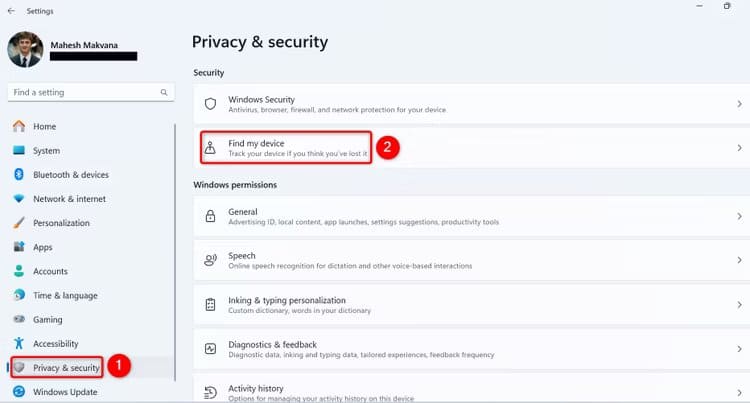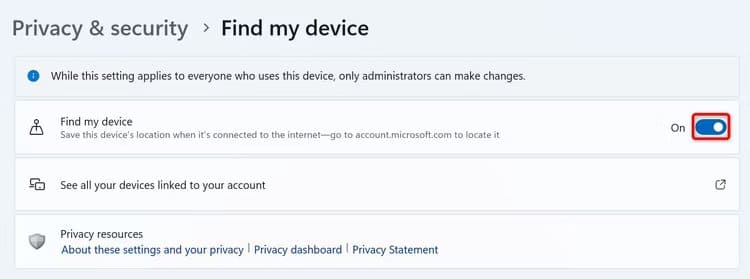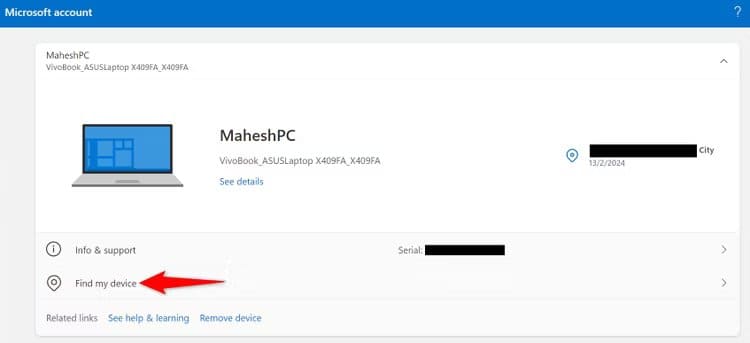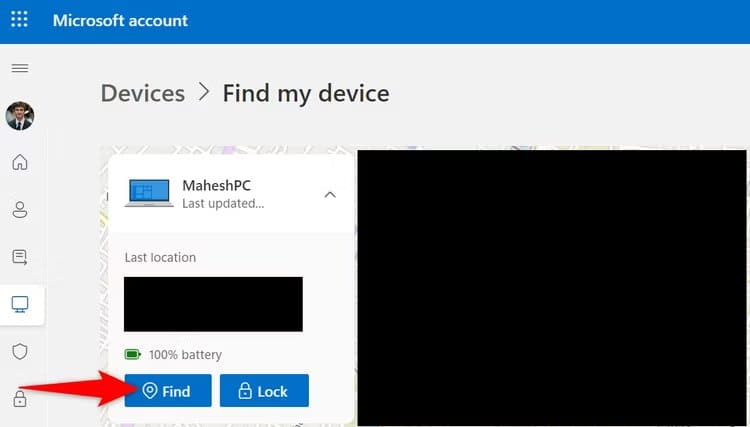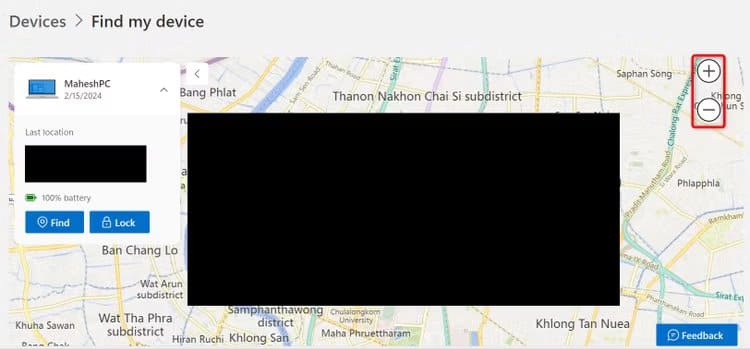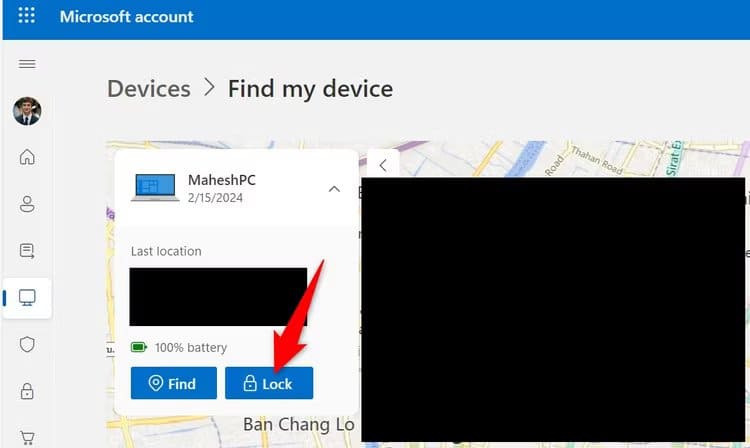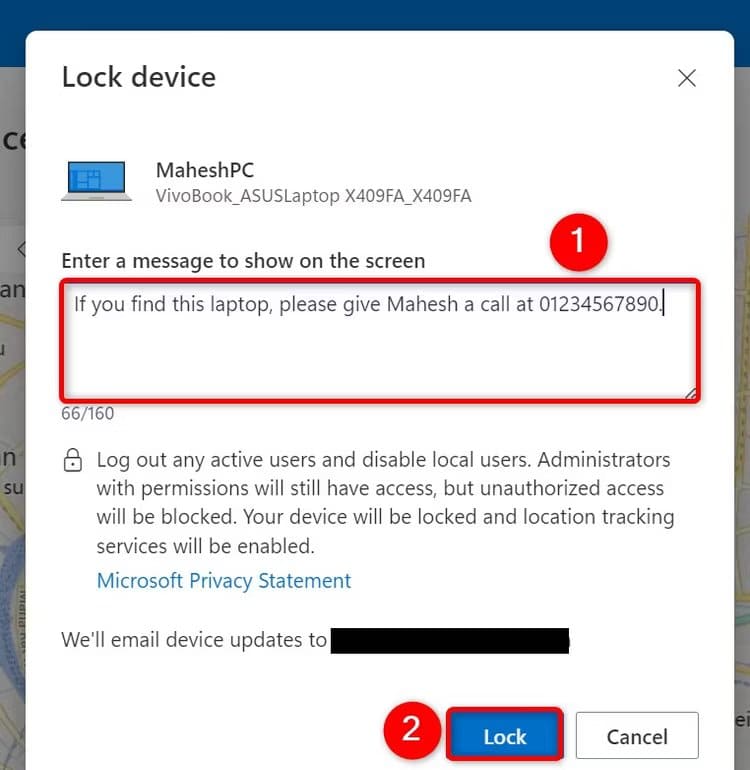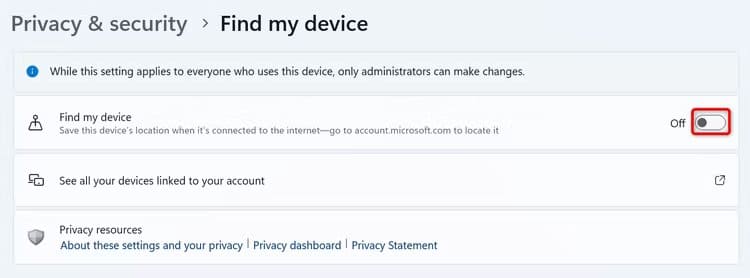Windows 11에서 내 장치 찾기를 활성화하고 사용하는 방법
Windows 11 PC를 분실하거나 도난당한 경우 해당 PC를 찾아서 잠그려면 PC에서 내 장치 찾기 옵션을 켜세요. 해당 기능의 작동 원리와 켜는 방법, 이를 이용해 분실한 기기를 찾는 방법을 알려드리겠습니다.
Windows 11의 내 장치 찾기 기능이란 무엇입니까?
내 장치 찾기는 컴퓨터 위치를 추적할 수 있는 Windows 11 기본 기능입니다. Apple의 나의 찾기 기능과 비슷하지만 Windows용이라고 생각하세요.
일단 켜면 Microsoft 계정을 사용하여 지도에서 Windows 11 PC를 추적할 수 있습니다. 또한 컴퓨터를 발견한 사람이 귀하의 데이터에 접근할 수 없도록 컴퓨터를 잠글 수도 있습니다. 또한 이 기능을 사용하면 분실한 장치에 메시지를 표시하여 누군가가 장치를 찾으면 돌려줄 수 있습니다.
내 기기 찾기를 켜는 방법
내 장치 찾기를 켜려면 Microsoft 계정에 로그인되어 있고 해당 계정이 컴퓨터의 관리자인지 확인하세요.
그런 다음 다음을 눌러 설정 앱을 엽니다. 윈도우+i. 왼쪽 사이드바에서 '개인정보 및 보안'을 선택하세요. 오른쪽 창에서 다음을 선택합니다. “내 기기를 찾아주세요.”
다음 화면에서 스위치를 켜주세요 "내 장치 찾기".
그리고 그게 다야. 컴퓨터에서 해당 기능을 성공적으로 활성화했습니다. 이제 Microsoft 계정을 사용하여 특정 장치를 찾을 수 있습니다.
내 기기 찾기를 사용하여 기기를 찾거나 잠그는 방법.
해당 기능을 지원하는 컴퓨터를 추적하거나 잠그려면 "내 기기 찾아줘", 장치에서 웹 브라우저를 실행하고 Microsoft 장치 페이지. 찾으려는 컴퓨터에서 사용하는 것과 동일한 Microsoft 계정에 로그인합니다.
로그인 후 목록에서 찾고자 하는 장치를 선택하세요. 그런 다음 선택 “내 기기를 찾아주세요.”
장치 페이지에서 “بحث”를 눌러 기기 위치 추적을 시작합니다.
주의
장치의 실시간 위치를 사용할 수 없는 경우 Microsoft는 마지막으로 기록된 위치를 표시합니다.
장치를 찾으면 지도에 해당 위치가 표시됩니다. 확대하려면 지도 오른쪽에 있는 "+"(더하기) 기호를 클릭하세요. 이를 통해 장치의 정확한 위치를 찾을 수 있습니다.
이 기능을 사용하여 개인용 Windows 노트북의 위치를 찾으려고 했을 때 지도에서 정확한 위치를 볼 수 있었습니다. 하지만 저처럼 아파트에 거주하시는 경우에는 몇 층에 있는지 찾기가 조금 어려울 수 있습니다. 이런 경우에는 사용 후 어디에 두었는지 살펴봐야 합니다.
Microsoft는 관리자가 사용자가 찾으려는 장치에서 장치를 찾으려고 한다는 알림을 표시합니다.
모든 사용자가 로그아웃되도록 장치를 잠그려면 “자물쇠".
창에서"장치 잠금"라는 메시지를 입력하려면 텍스트 상자를 사용하여 선택적 메시지를 추가하세요. 그러면 장치를 찾는 사람은 누구나 귀하의 연락처 정보를 얻을 수 있습니다. 그런 다음 하단에서 '를 클릭하세요.자물쇠".
Microsoft가 이제 귀하의 장치를 잠갔습니다.
내 기기 찾기를 끄는 방법
Windows 11 PC를 원격으로 찾거나 잠그지 않으려면 전원을 끄세요. "내 장치 찾기".
Windows+i를 사용하여 설정 앱을 엽니다. 왼쪽 사이드바에서 “개인정보와 보안”. 오른쪽 창에서 다음을 선택합니다. “내 기기를 찾아주세요.”
옵션 끄기내 장치를 찾아보세요.
내가 완료.
이는 Windows 11 장치를 누군가에게서 분실하거나 도난당한 경우 추적할 수 있도록 하는 방법입니다. 장치에 접근할 수 없더라도 적어도 다른 사람들이 장치에 있는 데이터에 접근할 수 없도록 장치를 잠글 수 있습니다. 컴퓨터를 즐겁게 사용하세요!